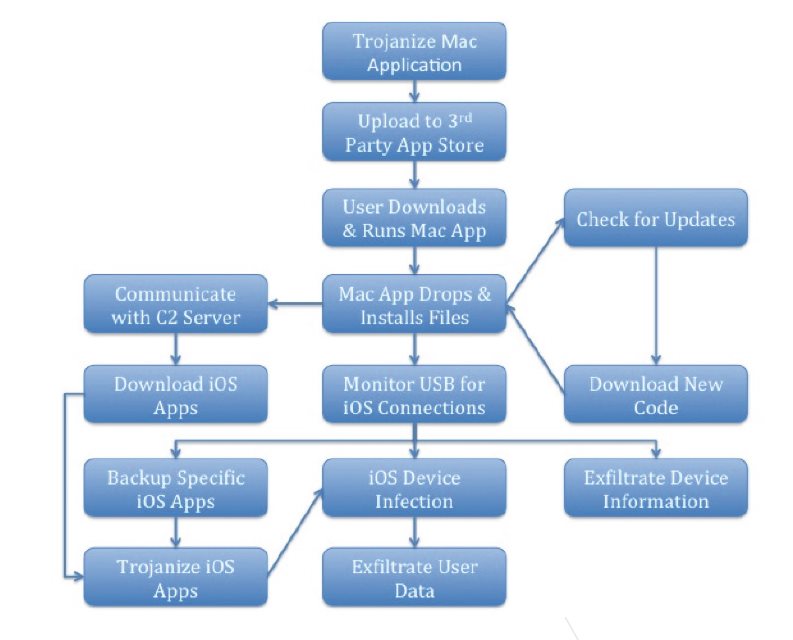あなたを助けるために作成された記事 ロック画面のMacランサムウェアを削除します を使用して help.apple@gmail.com 被害者にビットコインでの支払いを強要するための電子メール.
AppleMacBook用のロックスクリーンタイプの新しいランサムウェアが登場しました. ウイルスには特定の名前はありません, しかし、洗練されたスクリプトを使用してMacBookからあなたを締め出し、その後、被害者に 4 Macのロックを解除するための数字コード. これについての良いニュースは、4桁のPINが@denichodevとしてクラックされる可能性があることです (デニチョ) Twitterで説明. この記事を読んで、Macランサムウェアの背後にいるサイバー犯罪者に身代金を支払うことなくMacBookのロックを解除する方法を学びましょう.

脅威の概要
| 名前 | 南京錠Macランサムウェア |
| タイプ | ランサムウェア, ロック画面 |
| 簡単な説明 | 暗号化がMacBookユーザーをデバイスからロックアウトした後、隠し4桁のPINコードを設定します. |
| 症状 | 感染したMacBookのログイン設定を攻撃した後、白の南京錠とカスタムPINコードを入力する場所を備えた白黒のロック画面を設定します. help.apple@gmail.comに連絡するように依頼します. |
| 配布方法 | スパムメール, メールの添付ファイル, 実行可能ファイル |
| 検出ツール |
システムがマルウェアの影響を受けているかどうかを確認する
ダウンロード
マルウェア除去ツール
|
ユーザー体験 | フォーラムに参加する 南京錠Macランサムウェアについて話し合う. |
| データ回復ツール | ステラフェニックスによるWindowsデータの回復 知らせ! この製品は、失われたファイルを回復するためにドライブセクターをスキャンしますが、回復しない場合があります 100% 暗号化されたファイルの, しかし、それらのほんのわずかです, 状況やドライブを再フォーマットしたかどうかによって異なります. |

Macランサムウェアはどのように感染しますか
Macランサムウェアの感染プロセスは、複数の方法で実行されます, 悪意のあるファイルと悪意のあるWebリンクの2つの主要なタイプの感染オブジェクトが関係しています. 悪意のあるファイルは、実際にはAppleAppStoreからダウンロードされたアプリのインストールファイルである可能性があります. このようなアプリには、サンドボックス保護をバイパスしてカスタムファイルをドロップアンドインストールする可能性のある悪意のある機能が含まれている可能性があります, 以下のWireLurkerランサムウェアを含む偽のアプリケーションのマルウェアのアップロードおよびダウンロードスキームに似ています:
別の方法として、チャットサービスを介してユーザーに送信されるWebリンクを介してアプリをオンラインで送信する場合があります。, 電子メールまたはその他の形式の通信を介して. このようなWebリンクは、SafariWebブラウザでポップアップを生成するアドウェアがある場合にも発生する可能性があります. このようなアプリは一般的に安全であると考えられています, しかし、それらのいくつかは危険なサードパーティのウェブサイトへのリダイレクトを引き起こす可能性があります.

Macランサムウェアの分析
Macの「南京錠」ランサムウェアがコンピュータに侵入すると、ファイルが抽出され、MacBook内に隠される可能性があります。. そうした後, ウイルスはMacOSのログインセグメントのコンポーネントを変更する可能性があります, その結果、次のロック画面が表示されます:
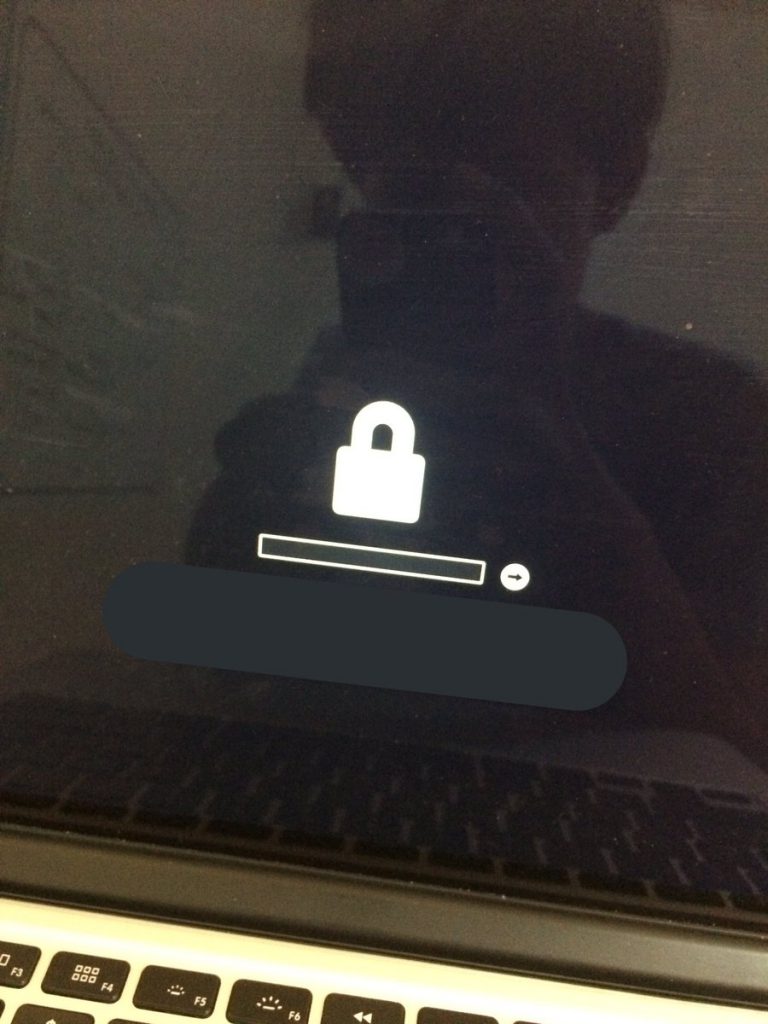 画像ソース: デニチョツイッターアカウント (@denichodev)
画像ソース: デニチョツイッターアカウント (@denichodev)
そこから, ウイルスは、いわゆる「アップルヘルプ」の電子メールに連絡するように要求します。, 次のメッセージがサイバー犯罪者から送信されたと報告されました:
"こんにちは!
デバイスがロックされています. デバイスをアクティブ化するには:
支払い 50$ ビットコインアドレスへ: 1AQtRCX15YrXzPUZic7FbMotrqLemzjnRi
オンラインでビットコインを購入する: コインベース . com
ビットコインを購入するためのデビットカードまたはクレジットカードを介してビットコインを購入する.
サイトに登録する.
お支払い後、すぐにパスワードをお送りします.
内に支払いを受け取らない場合 24 時間, 金額は150ドルに増額されます。」
ありがたいことに、このウイルスのコードは手動でブルートフォースすることができます, だから、それを行う方法を学び、無料であなたのコンピュータのロックを解除するために読み続けてください.

PadlockMacRansomwareからMacBookのロックを解除する方法
コードは4桁のタイプのコードであると報告されているため, ウイルスは、から可能なすべての組み合わせを書き留めるだけでブルートフォースすることができます 0000 に 9999. でも, マルウェアがコンピュータをロックする可能性があります 60 注意しないと数分. ユーザーのDeniChoは、コードを使用してウイルスのロックを解除することができました 9169, しかし、彼はそれぞれの組み合わせを試さなければなりませんでした, しかし、後でこのウイルスもブルートフォースされる可能性があることを確認しました. 専門家は 彼のTwitterアカウントで彼にプライベートメッセージを送る この画面をブルートフォースする方法を理解し、このウイルスに関する質問に答える.
コンピューターのロックを解除できた場合, クラウド内のすべてのファイルをプルし、すべてのパスワードを変更することを強くお勧めします. もし可能なら, 外付けHDDにファイルを抽出し、MACを再インストールすることをお勧めします (工場出荷時のリセット) コードでロックを解除した後、この脅威を取り除くために.
- ステップ 1
- ステップ 2
- ステップ 3
- ステップ 4
- ステップ 5
ステップ 1: SpyHunter マルウェア対策ツールを使用して Padlock Mac ランサムウェアをスキャンする



ランサムウェアの自動除去 - ビデオガイド
ステップ 2: Uninstall Padlock Mac Ransomware and related malware from Windows
これは、ほとんどのプログラムをアンインストールできるはずのいくつかの簡単な手順の方法です。. Windowsを使用しているかどうかに関係なく 10, 8, 7, VistaまたはXP, それらのステップは仕事を成し遂げます. プログラムまたはそのフォルダをごみ箱にドラッグすると、 非常に悪い決断. あなたがそれをするなら, プログラムの断片が残されています, そしてそれはあなたのPCの不安定な仕事につながる可能性があります, ファイルタイプの関連付けやその他の不快なアクティビティに関するエラー. コンピュータからプログラムを削除する適切な方法は、それをアンインストールすることです. それをするために:


 上記の手順に従うと、ほとんどの迷惑プログラムや悪意のあるプログラムを正常に削除できます.
上記の手順に従うと、ほとんどの迷惑プログラムや悪意のあるプログラムを正常に削除できます.
ステップ 3: レジストリをクリーンアップします, コンピューター上の Padlock Mac Ransomware によって作成された.
通常対象となるWindowsマシンのレジストリは次のとおりです。:
- HKEY_LOCAL_MACHINE Software Microsoft Windows CurrentVersion Run
- HKEY_CURRENT_USER Software Microsoft Windows CurrentVersion Run
- HKEY_LOCAL_MACHINE Software Microsoft Windows CurrentVersion RunOnce
- HKEY_CURRENT_USER Software Microsoft Windows CurrentVersion RunOnce
これらにアクセスするには、Windowsレジストリエディタを開き、値を削除します。, そこで Padlock Mac Ransomware によって作成された. これは、以下の手順に従うことで発生する可能性があります:


 ヒント: ウイルスによって作成された値を見つけるには, あなたはそれを右クリックしてクリックすることができます "変更" 実行するように設定されているファイルを確認する. これがウイルスファイルの場所である場合, 値を削除します.
ヒント: ウイルスによって作成された値を見つけるには, あなたはそれを右クリックしてクリックすることができます "変更" 実行するように設定されているファイルを確認する. これがウイルスファイルの場所である場合, 値を削除します.
始める前に "ステップ 4", お願いします 通常モードで起動します, 現在セーフモードになっている場合.
これにより、インストールと SpyHunterを使用する 5 正常に.
ステップ 4: PC をセーフ モードで起動して、Padlock Mac Ransomware を分離して削除します





ステップ 5: Padlock Mac ランサムウェアによって暗号化されたファイルの復元を試みる.
方法 1: Emsisoft の STOP Decrypter を使用する.
このランサムウェアのすべての亜種を無料で復号化できるわけではありません, しかし、研究者が使用する復号化機能を追加しました。これは、最終的に復号化されるバリアントで更新されることがよくあります。. 以下の手順を使用して、ファイルを復号化してみてください, しかし、それらが機能しない場合, 残念ながら、ランサムウェアウイルスの亜種は復号化できません.
以下の手順に従って、Emsisoft復号化ツールを使用し、ファイルを無料で復号化します. あなたはできる ここにリンクされているEmsisoft復号化ツールをダウンロードします 次に、以下の手順に従います:
1 右クリック 解読機でクリックします 管理者として実行 以下に示すように:

2. ライセンス条項に同意する:

3. クリック "フォルダーを追加" 次に、下に示すように、ファイルを復号化するフォルダを追加します:

4. クリック "復号化" ファイルがデコードされるのを待ちます.

ノート: 復号化機能の功績は、このウイルスで突破口を開いたEmsisoftの研究者に与えられます.
方法 2: データ復元ソフトウェアを使用する
ランサムウェア感染と Padlock Mac ランサムウェアは、暗号化アルゴリズムを使用してファイルを暗号化することを目的としていますが、解読が非常に困難な場合があります. これが、直接復号化を回避してファイルの復元を試みるのに役立つ可能性のあるデータ回復方法を提案した理由です。. この方法はそうではないかもしれないことに注意してください 100% 効果的ですが、さまざまな状況で少しまたは大いに役立つ場合もあります.
リンクと上部のウェブサイトメニューをクリックするだけです, 選ぶ データ復旧 - データ回復ウィザード WindowsまたはMacの場合 (OSによって異なります), 次に、ツールをダウンロードして実行します.
Padlock Mac Ransomware-FAQ
What is Padlock Mac Ransomware Ransomware?
Padlock Mac ランサムウェアは、 ランサムウェア 感染 - コンピュータにサイレントに侵入し、コンピュータ自体へのアクセスをブロックするか、ファイルを暗号化する悪意のあるソフトウェア.
多くのランサムウェア ウイルスは、高度な暗号化アルゴリズムを使用してファイルにアクセスできないようにします. ランサムウェア感染の目的は、ファイルへのアクセスを取り戻すために身代金の支払いを要求することです。.
What Does Padlock Mac Ransomware Ransomware Do?
ランサムウェアは一般的に、 悪意のあるソフトウェア それは設計されたものです コンピュータまたはファイルへのアクセスをブロックするには 身代金が支払われるまで.
ランサムウェアウイルスも、 システムにダメージを与える, データの破損とファイルの削除, その結果、重要なファイルが永久に失われます.
How Does Padlock Mac Ransomware Infect?
いくつかの方法で。Padlock Mac ランサムウェア ランサムウェアは、送信されることでコンピューターに感染します。 フィッシングメール経由, ウイルスの付着を含む. この添付ファイルは通常、重要なドキュメントとしてマスクされています, お気に入り 請求書, 銀行の書類や航空券でも ユーザーにとって非常に説得力があるように見えます.
Another way you may become a victim of Padlock Mac Ransomware is if you 偽のインストーラーをダウンロードする, 評判の低い Web サイトからのクラックまたはパッチ またはウイルスリンクをクリックした場合. 多くのユーザーが、トレントをダウンロードしてランサムウェアに感染したと報告しています.
How to Open .Padlock Mac Ransomware files?
君は can't 復号化ツールなしで. この時点で, the .南京錠Macランサムウェア ファイルは 暗号化. 特定のアルゴリズムの特定の復号化キーを使用して復号化した後でのみ開くことができます。.
復号化ツールが機能しない場合の対処方法?
パニックになるな, と ファイルをバックアップする. 復号化機能が復号化されなかった場合 .南京錠Macランサムウェア ファイルが正常に, その後、絶望しないでください, このウイルスはまだ新しいので.
復元できますか ".南京錠Macランサムウェア" ファイル?
はい, 時々ファイルを復元することができます. いくつか提案しました ファイルの回復方法 復元したい場合はうまくいく可能性があります .南京錠Macランサムウェア ファイル.
これらの方法は決してありません 100% ファイルを取り戻すことができることを保証します. しかし、バックアップがある場合, 成功の可能性ははるかに高い.
How To Get Rid of Padlock Mac Ransomware Virus?
このランサムウェア感染を除去するための最も安全な方法と最も効率的な方法は、 プロのマルウェア対策プログラム.
Padlock Mac Ransomware ランサムウェアをスキャンして特定し、重要な .Padlock Mac Ransomware ファイルに害を及ぼすことなく削除します。.
ランサムウェアを当局に報告できますか?
コンピュータがランサムウェアに感染した場合, あなたはそれを地元の警察署に報告することができます. これは、世界中の当局がコンピュータに感染したウイルスの背後にいる加害者を追跡および特定するのに役立ちます.
下, 政府のウェブサイトのリストを用意しました, あなたが被害者である場合に備えて報告を提出できる場所 サイバー犯罪:
サイバーセキュリティ当局, 世界中のさまざまな地域でランサムウェア攻撃レポートを処理する責任があります:
ドイツ - Offizielles Portal der deutschen Polizei
アメリカ - IC3インターネット犯罪苦情センター
イギリス - アクション詐欺警察
フランス - Ministèredel'Intérieur
イタリア - ポリジアディスタト
スペイン - PolicíaNacional
オランダ - ポリティ
ポーランド - Policja
ポルトガル - PolíciaJudiciária
ギリシャ - サイバー犯罪ユニット (ギリシャ警察)
インド - ムンバイ警察 - サイバー犯罪捜査セル
オーストラリア - オーストラリアのハイテク犯罪センター
レポートは異なる時間枠で応答される場合があります, 地方自治体によって異なります.
ランサムウェアによるファイルの暗号化を阻止できますか?
はい, ランサムウェアを防ぐことができます. これを行う最善の方法は、コンピュータ システムが最新のセキュリティ パッチで更新されていることを確認することです。, 評判の良いマルウェア対策プログラムを使用する とファイアウォール, 重要なファイルを頻繁にバックアップする, をクリックしないでください 悪意のあるリンク または不明なファイルのダウンロード.
Can Padlock Mac Ransomware Ransomware Steal Your Data?
はい, ほとんどの場合、ランサムウェア あなたの情報を盗みます. It is a form of malware that steals data from a user's computer, それを暗号化します, そしてそれを解読するために身代金を要求します.
多くの場合, the マルウェアの作成者 または攻撃者がデータを削除すると脅迫するか、 オンラインで公開する 身代金が支払われない限り.
ランサムウェアは WiFi に感染する可能性がある?
はい, ランサムウェアは WiFi ネットワークに感染する可能性があります, 悪意のあるアクターがそれを使用してネットワークの制御を取得できるため, 機密データを盗む, ユーザーをロックアウトする. ランサムウェア攻撃が成功した場合, サービスやデータの損失につながる可能性があります, 場合によっては, 経済的損失.
ランサムウェアに支払うべきか?
いいえ, ランサムウェア恐喝者に支払うべきではありません. それらに支払うことは犯罪者を助長するだけであり、ファイルまたはデータが復元されることを保証するものではありません. より良いアプローチは、重要なデータの安全なバックアップを取り、そもそもセキュリティに注意を払うことです.
What Happens If I Don't Pay Ransom?
If you don't pay the ransom, ハッカーがまだあなたのコンピュータにアクセスしている可能性があります, データ, またはファイルであり、それらを公開または削除すると脅迫し続ける可能性があります, あるいはサイバー犯罪に利用することさえあります. ある場合には, 彼らは追加の身代金の支払いを要求し続けるかもしれません.
ランサムウェア攻撃は検出できるか?
はい, ランサムウェアを検出可能. マルウェア対策ソフトウェアおよびその他の高度なセキュリティ ツール ランサムウェアを検出し、ユーザーに警告することができます マシン上に存在する場合.
ランサムウェアを確実に検出して防止できるように、最新のセキュリティ対策を常に最新の状態に保ち、セキュリティ ソフトウェアを最新の状態に保つことが重要です。.
ランサムウェア犯罪者は捕まりますか?
はい, ランサムウェア犯罪者は捕まります. 法執行機関, FBIなど, インターポールなどは、米国およびその他の国でランサムウェア犯罪者の追跡と訴追に成功している. ランサムウェアの脅威が増加し続ける中, 執行活動もそうです.
Padlock Mac ランサムウェア調査について
SensorsTechForum.comで公開するコンテンツ, この Padlock Mac Ransomware 除去ガイドが含まれています, 広範な研究の結果です, 特定のマルウェアを削除し、暗号化されたファイルを復元するためのハードワークと私たちのチームの献身.
このランサムウェアの調査はどのように行ったのですか??
私たちの研究は、独立した調査に基づいています. 私たちは独立したセキュリティ研究者と連絡を取り合っています, そしてそのようなものとして, 最新のマルウェアとランサムウェアの定義に関する最新情報を毎日受け取ります.
さらに, Padlock Mac Ransomware ランサムウェアの脅威の背後にある研究は、 VirusTotal そしてその NoMoreRansomプロジェクト.
ランサムウェアの脅威をよりよく理解するため, 知識のある詳細を提供する以下の記事を参照してください.
以来、ランサムウェアとマルウェアの無料の削除手順を提供することに専念しているサイトとして 2014, SensorsTechForumの推奨事項は 信頼できる情報源にのみ注意を払う.
信頼できる情報源を認識する方法:
- 常に確認してください "私たちに関しては" ウェブページ.
- コンテンツ作成者のプロフィール.
- 偽の名前やプロフィールではなく、実際の人がサイトの背後にいることを確認してください.
- Facebookを確認する, LinkedInとTwitterの個人プロファイル.